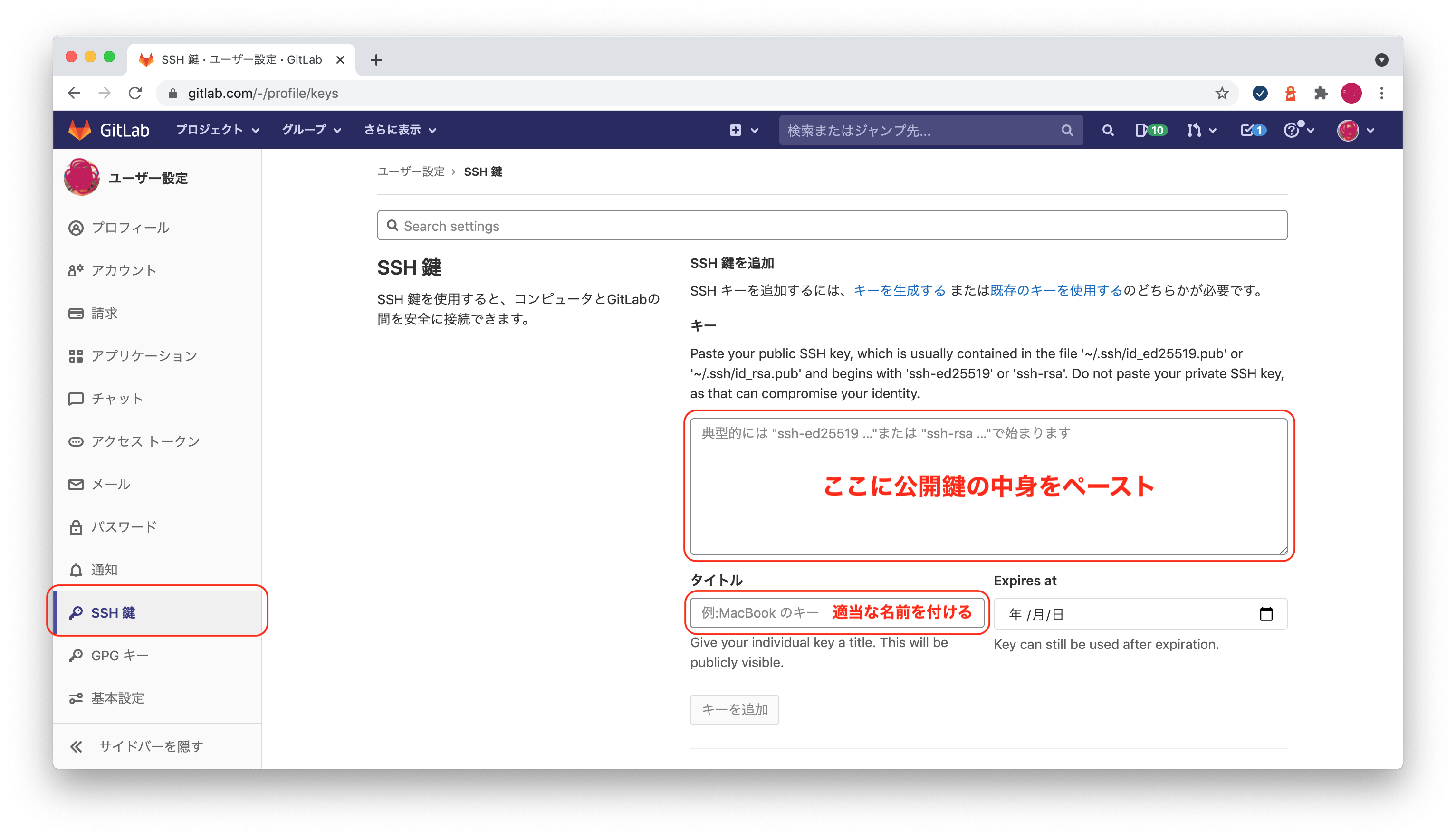概要
HTTP接続でのgit操作は毎回パスワード聞かれたりして煩わしいため、ssh鍵をGitLabに登録して操作を楽にしたい。
そのための備忘録。
PCで、SSH鍵を生成(公開鍵/秘密鍵)→ 公開鍵をGitLabに登録
という手順で行う。
前提
- GitLab にアカウント作成済み
- PC に Git を導入済み
- GitLab(クラウド版)
- OS: MacOSX 10.14.6
- ターミナルツールが使用可能
- cat コマンド使用可能
- ssh-keygen コマンドが使用可能
※今回の手順はWindowsOSでも多分、ほぼ同様に作業可能
手順
SSH鍵の生成
ターミナルツールを開き、SSH鍵を生成する前に隠しフォルダへ移動
cd ~/.ssh
公開鍵と秘密鍵を生成
# t: 鍵タイプ, f: 任意のファイル名
$ ssh-keygen -t rsa -f gitlab_rsa
Generating public/private rsa key pair.
Enter passphrase (empty for no passphrase): // パスワード不要ならそのまま Enter キー押下
Enter same passphrase again:
Your identification has been saved in gitlab_rsa.
Your public key has been saved in gitlab_rsa.pub.
The key fingerprint is:
SHA256:XZhiuvhCcZYuHYK7loKtNUGZY0+KfY3VHuXWiuAF6tE
The key's randomart image is:
+---[RSA 2048]----+
|.. . o. |
// 省略
| .. |
+----[SHA256]-----+
すると、.ssh ディレクトリ内に以下のファイルが生成される
- gitlab_rsa (秘密鍵)
- gitlab_rsa.pub (公開鍵)
公開鍵を GitLab に登録
作成した公開鍵の中身を見る
# cat コマンドで確認
$ cat gitlab_rsa.pub
# 実行結果
ssh-rsa ABCDB3NzaC1yc2EABCD...(中略)...RGv0PPQeKfefkqFST7gpr user@users-mac.local
実行結果の中身をコピーし、GitLab の以下の画面でペーストする
(GitLabログイン後、右上のユーザーアイコン →「Edit profile」で画面遷移し、左メニューから「SSH 鍵」を選択)
以上で完了。
これで、git クローン時に、HTTP指定ではなく git clone git@gitlab:/test.git などという指定ができるようになる。
※この設定は、マシンごとに必要です。